
William Charles
0
4993
659
Stejně jako u poznámky nebo dopisu by písemná komunikace měla zahrnovat podpis. Nyní, když se toho tolik stalo digitálním, se e-maily staly běžným způsobem komunikace jak pro podnikání, tak pro potěšení. A podpis na konci vaší zprávy může změnit. To je obzvláště důležité v obchodním světě.
Dříve jsme vysvětlili výhody e-mailových podpisů, které můžete příliš těžit z moci e-mailových podpisů, které můžete také využít z moci e-mailových podpisů Podpis vám řekne něco o osobnosti. Stejně jako dva lidé sotva píší, podepisují se také jinak. Takto vznikla „věda“ Grafologie. Ale digitální věk a e-mail…, včetně otevřenosti ke komunikaci a profesionalitě a poskytování síťového a propagačního nástroje. To vše lze provést pomocí jednoduchého podpisu, který obsahuje vaše jméno a kontaktní informace a případně i vaše webové stránky a firemní adresu.
To je řečeno, pokud používáte Outlook pro vaše e-maily, pak je vytvoření podpisu super snadné. Nezabírá to moc času, nabízí flexibilitu a může vám poskytnout více podpisů pro obchodní a osobní komunikaci.
Jak přidat podpis v aplikaci Outlook
Pokud si nejste jisti, jak vytvořit podpis v aplikaci Outlook, musíte se nejprve dostat na obrazovku nastavení. V ploše aplikace Outlook můžete tuto oblast otevřít dvěma různými způsoby.
- První metoda je kliknout Soubor > Možnosti > Pošta. Měli byste vidět možnost pro Podpisy a stačí stisknout toto tlačítko.
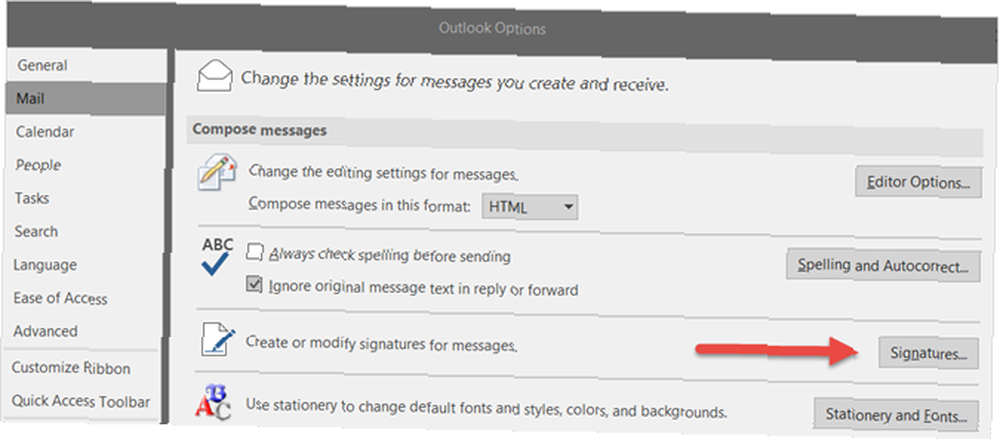
- Druhý způsob přístupu do okna nastavení je na obrazovce s kompozicí e-mailu. Vybrat Vložit tab, the Podpisy a vyberte Podpisy.
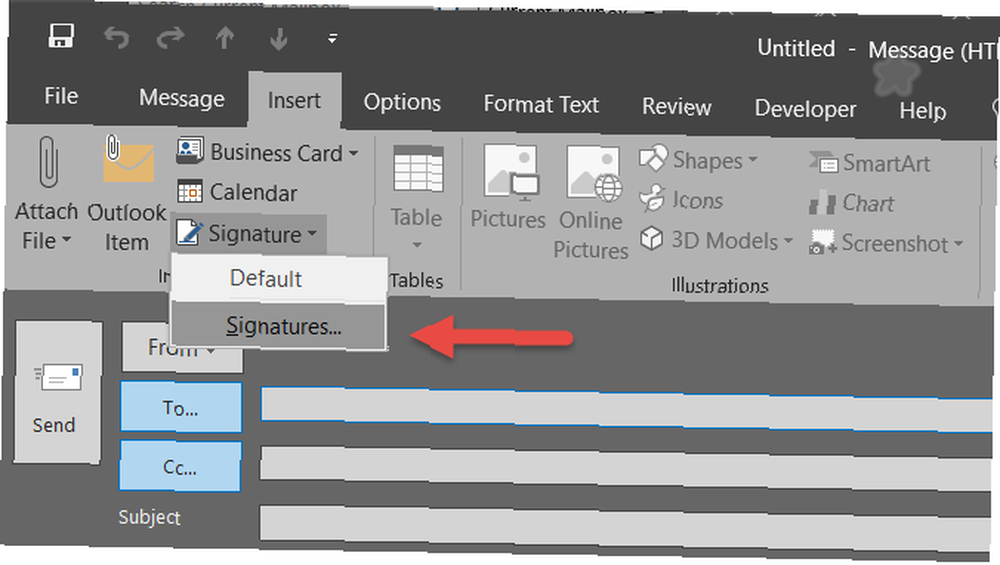
Obě tyto metody vás přivedou na internet Podpisy a papírnictví obrazovka. Zde vytvoříte svůj podpis a nakonfigurujete jeho nastavení.
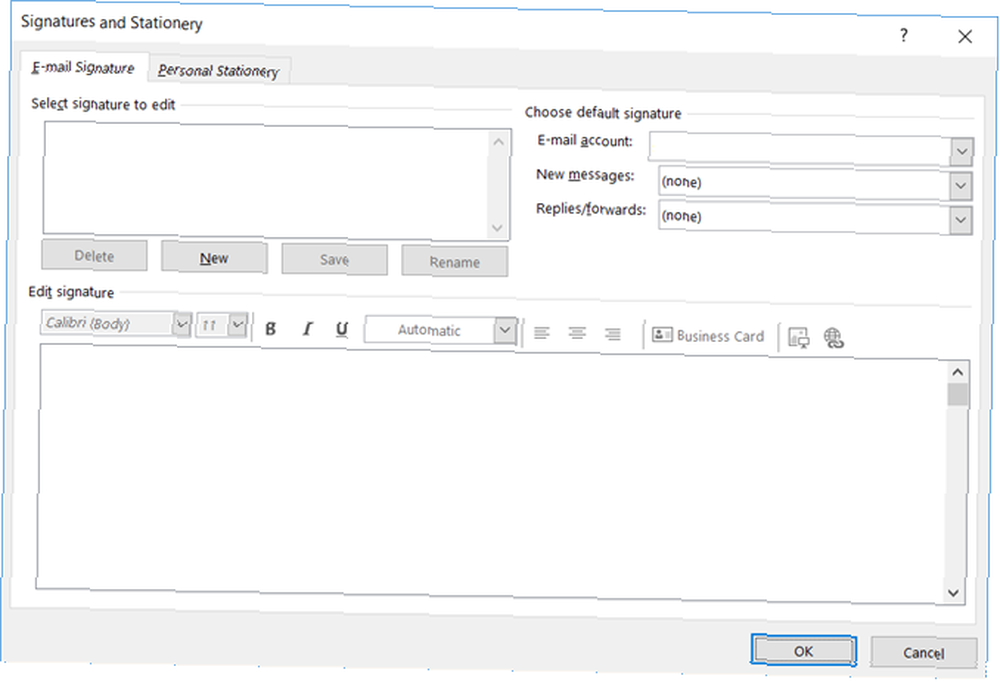
Jak vytvořit podpis
Chcete-li začít s prvním vytvořením podpisu, ujistěte se, že jste na Podpis e-mailu v okně nastavení. Poté vyberte e-mailový účet, který chcete použít vpravo, pokud máte nastavenu více než jednu adresu. Pamatujte, že můžete vytvořit více podpisů pro více účtů.
Klikněte na Nový, které by mělo být jediným přístupným tlačítkem, pokud ještě neexistují žádné další podpisy.
Dále musíte svůj podpis pojmenovat. To je stejně důležité jako užitečné, pokud plánujete nastavit více než jeden podpis. Můžete například zvolit různé podpisy pro nové zprávy a odpovědi nebo pro zprávy v kanceláři a mimo kancelář. Zkuste tedy použít smysluplné jméno, které na první pohled poznáte.
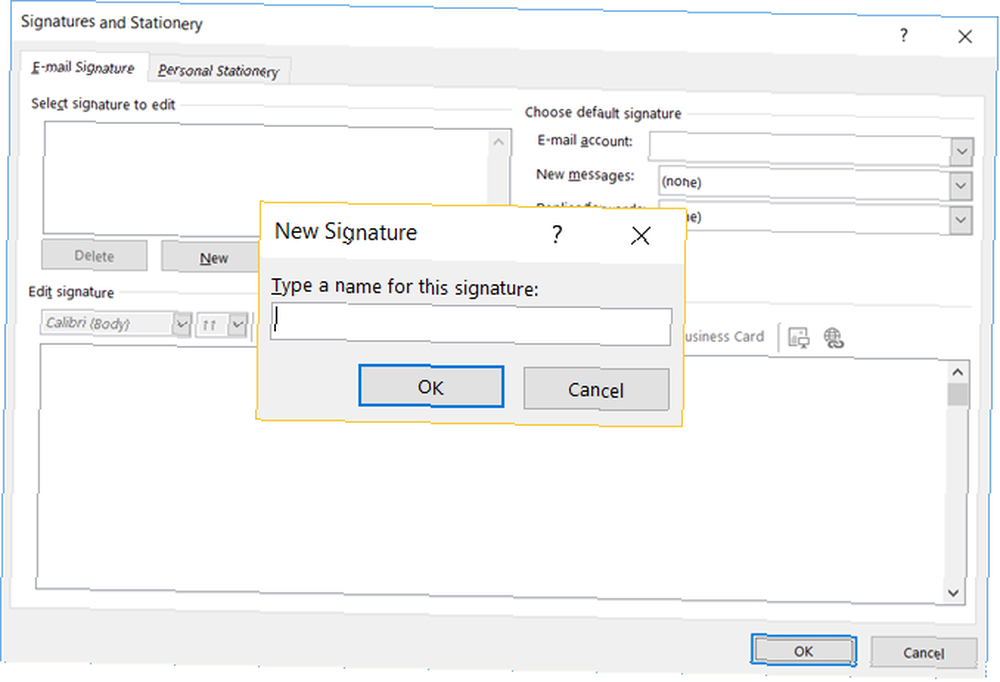
Jak formátovat podpis
Nyní přichází zábavná část, která v textovém editoru vytváří samostatný e-mailový podpis. Samozřejmě si to můžete udržet jednoduše zadáním svého jména a kontaktních údajů. Pomocí dostupných nástrojů však můžete změnit písmo Jak upravit písma a formátování e-mailů v aplikaci Microsoft Outlook Jak upravit písma a formátování e-mailů v aplikaci Microsoft Outlook Změní se písmo aplikace Outlook? Možná je velikost písma příliš malá, například když odpovíte na e-mail. Tato příručka vám pomůže opravit formátování e-mailu a písma v aplikaci Microsoft Outlook. styl a velikost, formátování textu, změna jeho barvy a zarovnání doleva, doprava nebo do středu.
Pokud chcete provést tyto úpravy, můžete použít nástroje před zadáním podpisu nebo po něm. Začněme kliknutím dovnitř E-mailový podpis textové pole a zadáním podpisu, abyste provedli změny později. Poté se podíváme na další možnosti vložení vizitky, obrázku nebo odkazu.

Pro změnu textu v podpisu po jeho napsání stačí vybrat text a provést změny stylu písma, velikosti, formátování nebo barvy. Například byste možná chtěli, aby se vaše jméno objevilo větší a v elegantním písmu. Nebo byste chtěli, aby se vaše obchodní jméno a telefonní číslo zobrazovaly v barvách vaší společnosti.
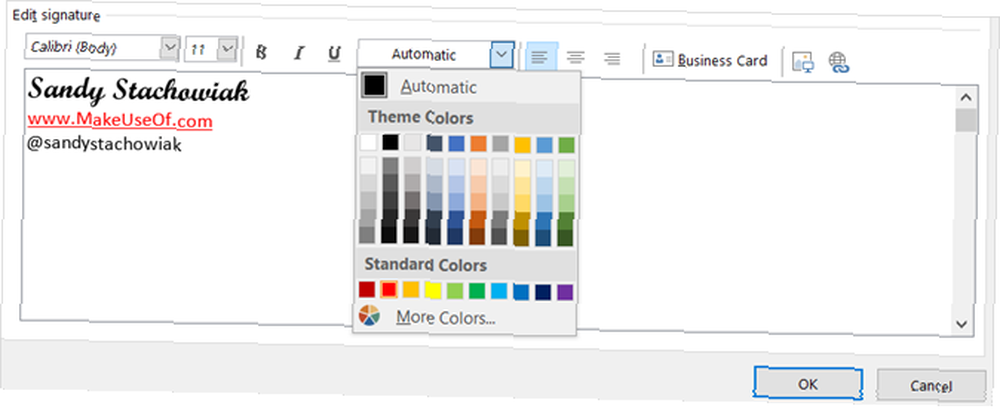
Jednou z pěkných funkcí vytvoření podpisu na ploše aplikace Outlook je, že pokud chcete přidat odkaz na web, aplikace to automaticky provede. Například pokud začnete psát “www.” a poté zbývající adresu URL, když narazíte na Vstoupit klíč, text je pro vás propojen s webem.
Případně můžete text propojit sami a používat jiný jazyk s Hyperlink tlačítko. To vám umožní sestavit libovolný text a propojit jej. Například můžete chtít, aby se název vaší společnosti zobrazoval tak, jak je, ale odkazujte jej na web společnosti.
Vyberte text a klikněte na ikonu Hyperlink v horní části editoru. Pod Odkaz na ujistit se, že Existující soubor nebo webová stránka je vybrána, potvrďte text, který se má zobrazit nahoře, a poté zadejte URL v dolní části do Adresa pole. Klikněte na OK a jsi nastaven.
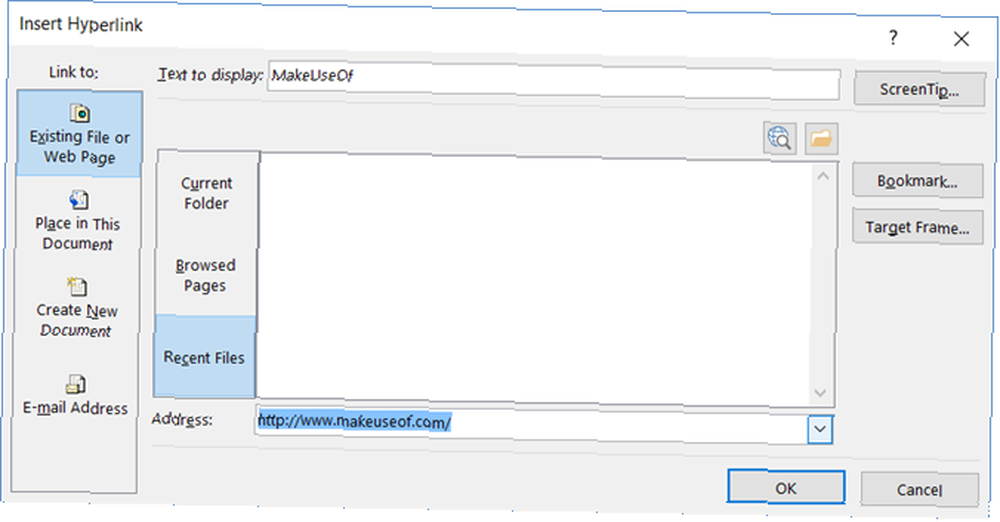
Všimněte si, že ve stejné schránce můžete také odkazovat na e-mail, což je další užitečný způsob formátování vaší e-mailové adresy. Můžete dokonce zahrnout řádek předmětu, abyste věděli, že zpráva je od uživatele, který v e-mailu klikl na vaši adresu. Jen si uvědomte, že uživatel může pravděpodobně upravit tento předmět s vlastní aplikací.
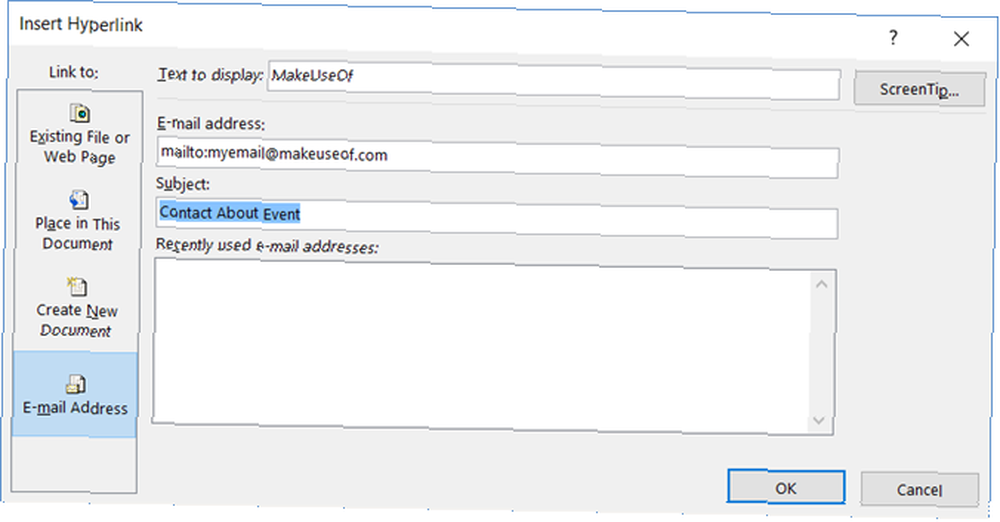
Dalším skvělým způsobem, jak zvýraznit svůj podpis, je vložení obrázku. Nejběžnějším použitím je logo vaší společnosti. A mnoho firem ve skutečnosti vyžaduje, aby jejich logo bylo ve vašem podpisu. V obou případech je přidání stejně snadné jako přidání odkazu.
Přesuňte kurzor na místo v podpisu, kde chcete obrázek a klikněte na obraz tlačítko. Ve vyskakovacím okně vyhledejte svůj soubor, vyberte jej a stiskněte Vložit. To je vše, váš obrázek se vloží do vašeho podpisu.
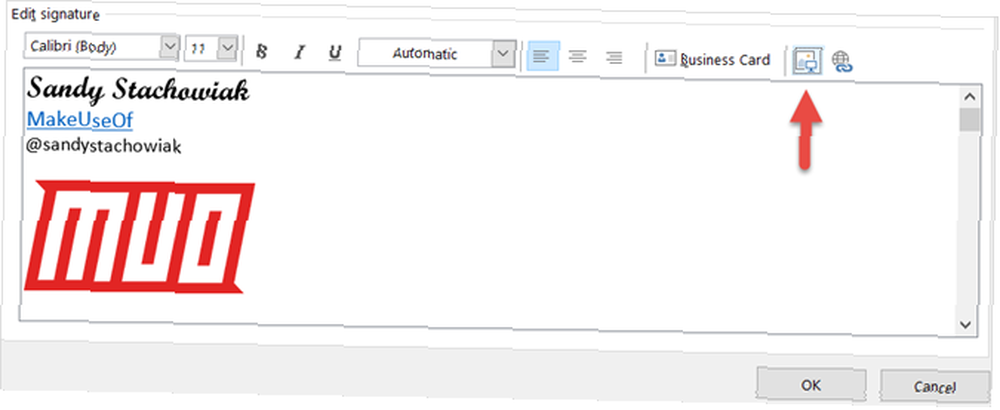
Pokud si po vložení obrázku uvědomíte, že by mohlo použít nějaké formátování, můžete to udělat také. Dvojitým kliknutím na obrázek otevřete okno formátování. Poté můžete upravit velikost nebo barvy a čáry, zadat alternativní text a oříznout obrázek.
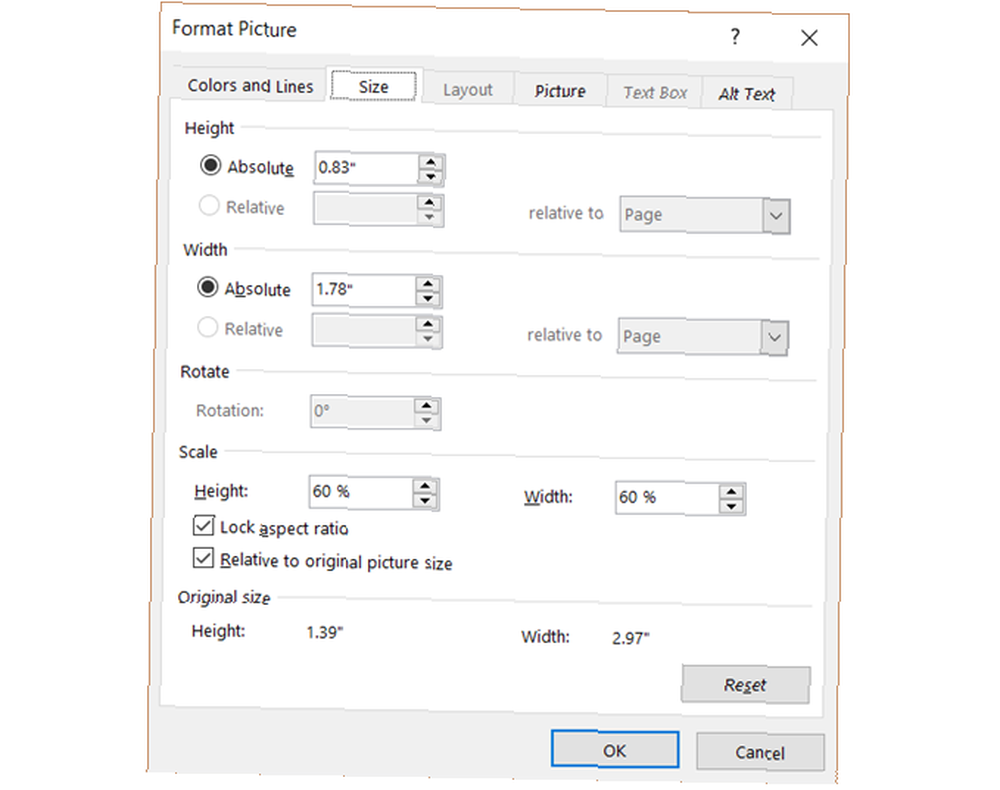
Dalším skvělým způsobem formátování obrázku v podpisu je propojení. Tímto způsobem může příjemce jednoduše kliknout na logo a zamířit přímo na web společnosti. Chcete-li to provést, přidejte obrázek a vložte odkaz s výše uvedenými kroky.
I když to možná není tak běžné jako u jiných formátovacích nástrojů, je k dispozici možnost přidat vizitku. Stačí umístit kurzor na požadované místo a kliknout na ikonu Vizitka vyberte umístění v Podívejte se do a klikněte na OK.
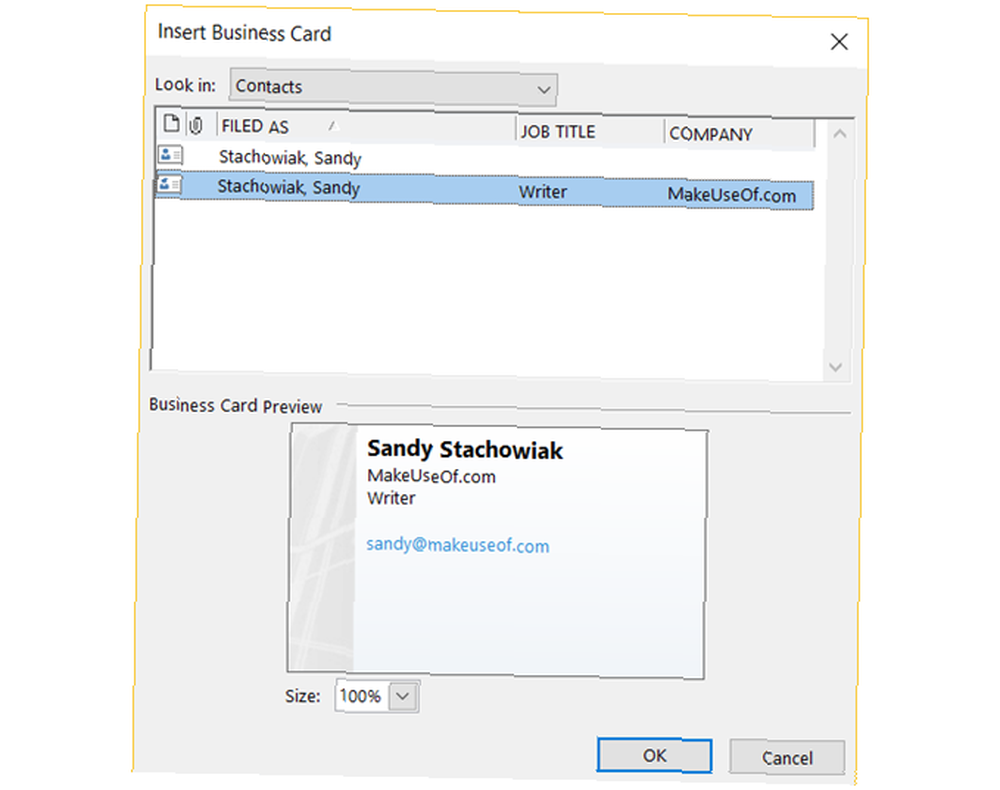
Pokud máte uloženou vizitku, která obsahuje vaše jméno, pracovní pozici a název společnosti, je to pohodlný způsob, jak tyto podrobnosti rychle přidat.
Jak nakonfigurovat podpis
Jeden poslední kus po vytvoření podpisu je rozhodnutí, kdy by měl být použit. E-mailovou adresu, kterou jste k ní přiložili, jste již vybrali, ale existuje více. Podpis můžete použít pro nové zprávy, odpovědi a přeposílání nebo obojí. A pro každou z nich můžete vytvořit různé.
Například, pokud máte podpis, který obsahuje mnoho podrobností spolu s vaším jménem, možná nebudete chtít, aby to vše zahrnovalo, když někomu jednoduše odpovíte nebo přeposíláte e-mail. V té době možná budete chtít jen jednoduchý “Děkuji” místo toho s vaším křestním jménem.
Název nového e-mailového podpisu byste tedy ponechali v Nové zprávy a poté vytvořte další nový podpis a vyberte jeho název v poli Odpovědi / vpřed box. Mějte na paměti, že tyto volby budou ve výchozím nastavení vloženy do vašich e-mailů, ale lze je v e-mailu před odesláním změnit.
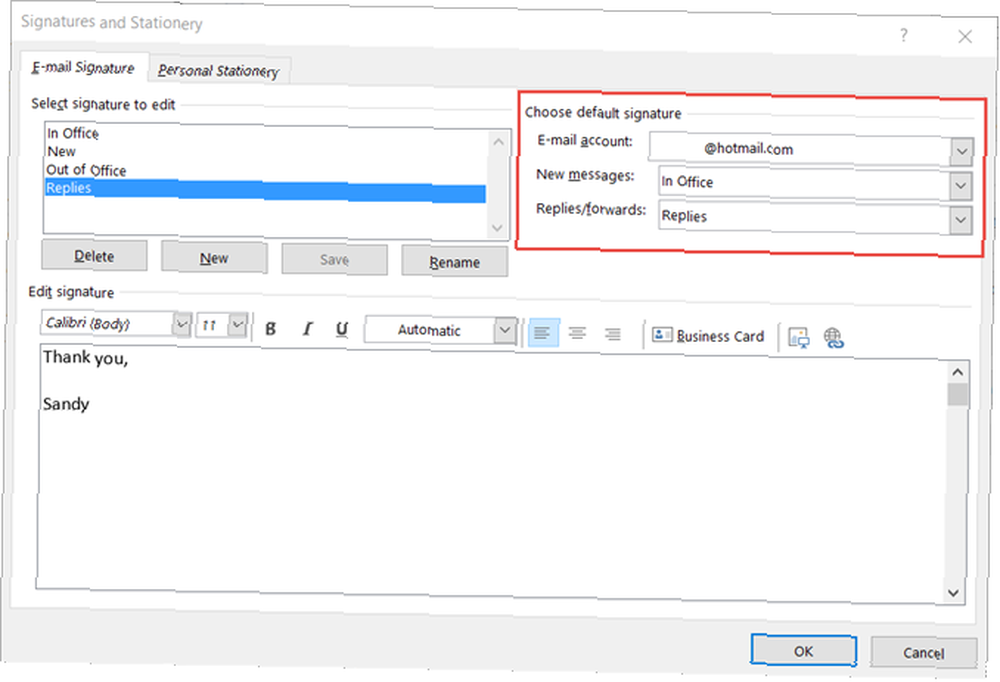
Jak používat jiný podpis
Nyní, když máte nastavené výchozí podpisy, nemusíte se starat o jejich vkládání, když skládáte, odpovídáte nebo předáváte zprávu. Ale co když v tomto e-mailu chcete použít jiný podpis?
V novém okně zprávy klikněte na ikonu Vložit tab. Poté vyberte Podpisy a vyberte podpis, který chcete použít. Poté se vám do vašeho e-mailu zobrazí vyskakovací okno s výběrem, které nahrazuje výchozí.
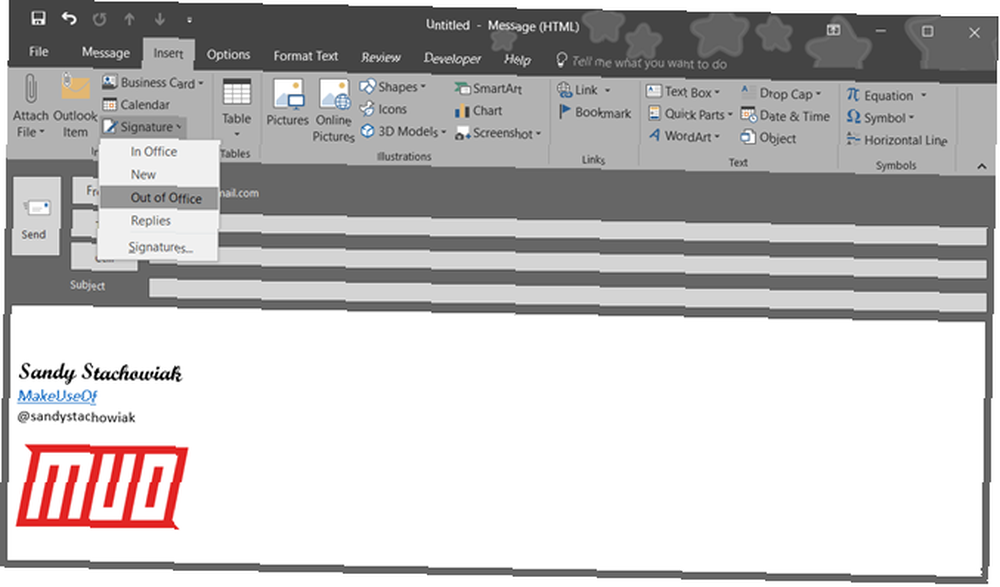
Jak změnit podpis v aplikaci Outlook
Nyní můžete mít všechny své podpisy nastaveny, ale uvědomte si, že je třeba provést změnu. Jak upravit existující podpis? Je to stejně jednoduché jako vytvoření jednoho.
Znovu otevřete okno nastavení podpisu kliknutím Soubor > Možnosti > Pošta. Nebo na obrazovce složení e-mailu vyberte ikonu Vložit tab, the Podpisy rozevírací seznam a vyberte Podpisy.
Poté vyberte název podpisu v Vyberte podpis, který chcete upravit box. Proveďte změny v editoru a poté klikněte na Uložit. V případě potřeby můžete svůj podpis také přejmenovat z této oblasti. Klikněte na Přejmenovat, dejte mu nové jméno a klikněte na Uložit.
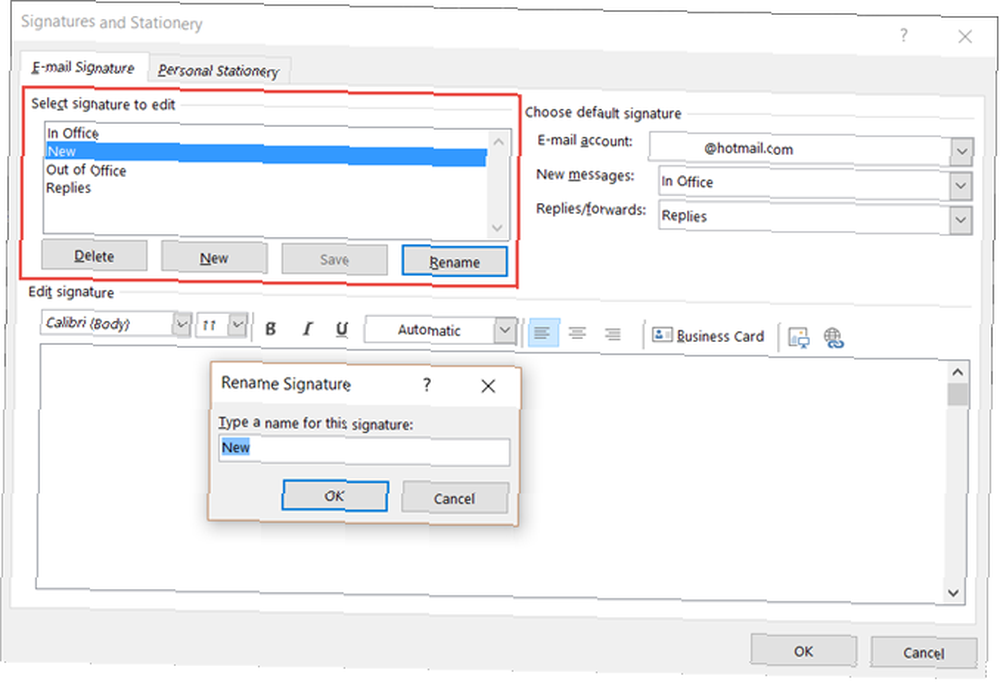
Podpisy jsou pro více než obchodní e-maily
Možná se nacházíte v situaci, kdy má vaše společnost přísná pravidla pro e-mailové podpisy a formátování. Nebo možná jen chcete, aby vaše podpisy byly jednoduché z profesionálních důvodů. E-mailové podpisy však nejsou pouze pro podnikání a pomocí nástrojů, které nabízí aplikace Outlook, můžete své osobní e-maily zábavně a kreativně vytvořit.
Zde je jen několik návrhů.
Přidejte e-maily, které odešlete přátelům a rodině, sváteční radost. Můžete pop na obrázek roztomilé dovolené, přidat veselý závěr a smrk svůj podpis s slavnostní barvy.
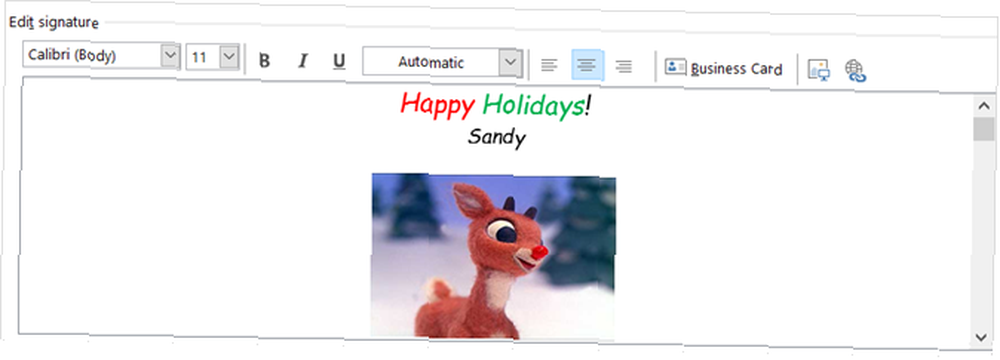
Zahrňte motivaci, inspiraci nebo dobrý starý humor s citací. Pomocí nástrojů pro formátování v aplikaci Outlook můžete učinit všechna slova efektní nebo zábavná.
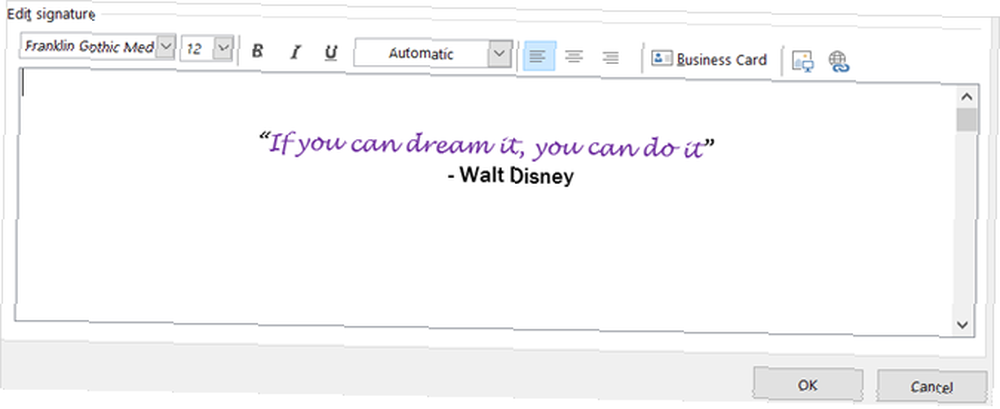
Ukažte svému týmovému duchu fotbalové, basketbalové nebo baseballové období. Můžete vložit fotografii svého oblíbeného týmu, propojit ji s jejich oficiálními webovými stránkami a použít barvy týmu pro skvělý efekt.
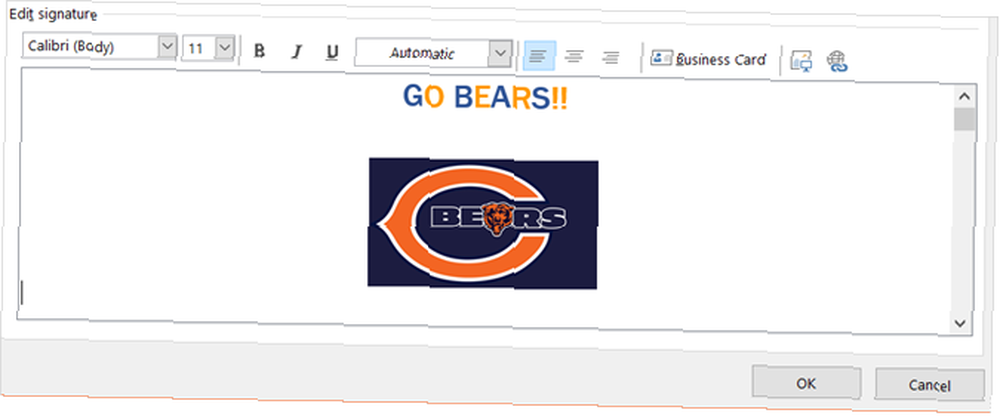
Nezapomeňte na web
Pokud příležitostně přistupujete k účtu Outlook na webu Microsoft Outlook Web Vs. Desktop: Který je pro vás nejlepší? Microsoft Outlook Web Vs. Desktop: Který je pro vás nejlepší? Outlook.com je výkonný online e-mailový klient, který je s aplikací Office Online k dispozici zdarma. Může však aplikace Outlook na webu konkurovat stejnému počítači? Naše srovnání aplikace Outlook vám pomůže rozhodnout se sami. , můžete tam také přidat výchozí podpis. Ano, aplikace Outlook na webu není úplně stejná jako aplikace Outlook na počítačích, ale to je jedna věc, kterou oba sdílejí. Další informace o rozdílech mezi Outlookem, Hotmailem a e-mailovými službami Microsoft Hotmail Is Dead! E-mailové služby Microsoft Outlook vysvětlily, že Hotmail je mrtvý! Microsoft Outlook E-mailové služby vysvětleny Přestaňte hledat Hotmail! Terminologie obklopující různé e-mailové služby Microsoft Outlook je matoucí. Pokud již nevíte, zda se jedná o webovou aplikaci Outlook, Outlook Online nebo jiné, dejte nám to vysvětlit. .
Klikněte na ikonu ikona ozubeného kola v horní části otevřete nastavení. Poté vyberte Možnosti > Pošta > Rozložení > E-mailový podpis.
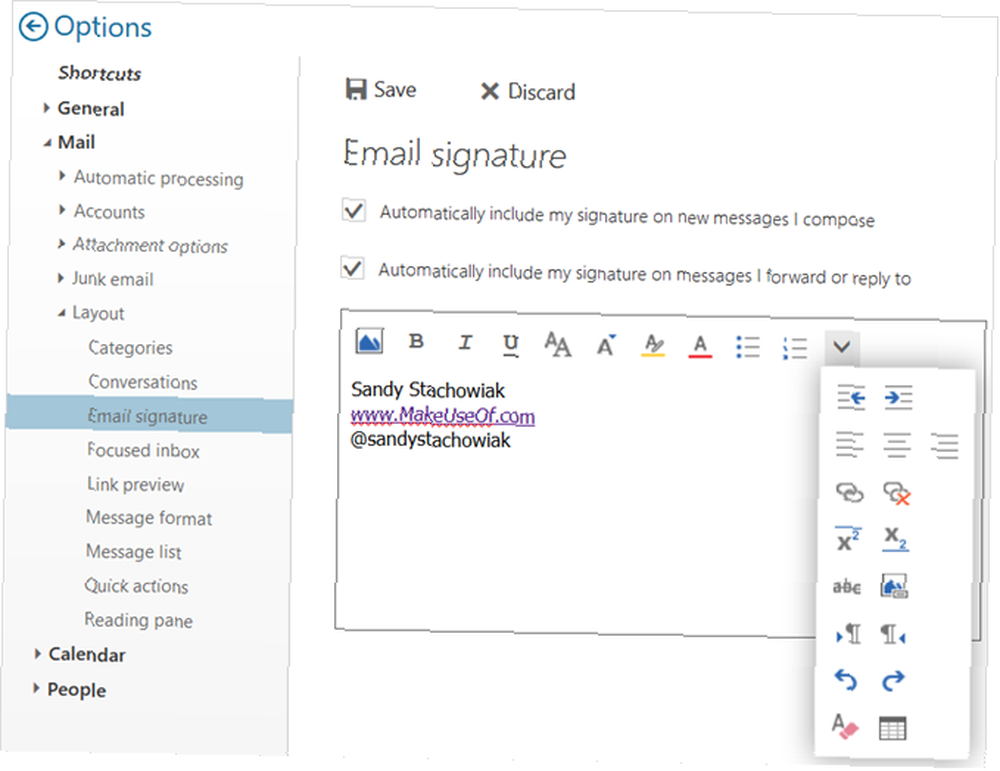
I když na webu Outlook můžete v současné době vytvářet a používat pouze jeden podpis, můžete jej stále formátovat, přidávat obrázky a odkazy a konfigurovat jej pro typ zprávy..
Sdílejte své tipy a návrhy týkající se podpisu
U firemních e-mailů mohou být podpisy jednoduché, atraktivní a užitečné zároveň. Poskytují příjemcům snadný způsob, jak zobrazit vaše kontaktní informace a navštívit webové stránky vaší společnosti. U osobních e-mailů mohou být podpisy jedinečné, zábavné a zábavné. Mohou ukázat osobnost a ducha.
Jaké tipy máte pro ostatní ohledně e-mailových podpisů? Máte obecné pravidlo, které byste chtěli sdílet pro obchodní zprávy, nebo kreativní nápad, který chcete navrhnout pro osobní e-maily? Podělte se s námi o své myšlenky níže.











